タグ追加
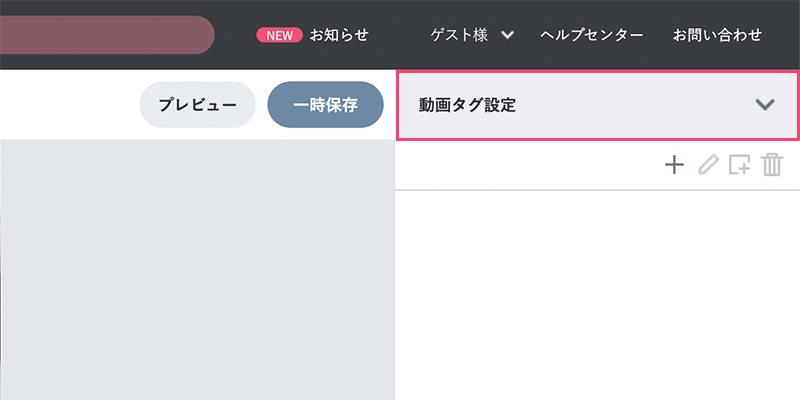
動画タグの追加は、動画内の「ヒト・モノ・コト」情報に対して、固定タグ・軌跡タグを設定することができる機能です。
固定タグは動きのない情報に対して付ける動画タグで、逆に軌跡タグは(特許取得済み)、動きのある情報に対して付ける動画タグとなります。
動画タグが動画に表示されることで、視聴者に対し「タッチしたら何か起きるのでは?」という認識を与えてくれます。
MILでは、アップロードされた動画を1フレーム毎に細かく自動で分割しています。10秒300フレーム前後です。タグ付けの際には、秒数ではなくフレーム数を入力することになるのでご認識ください。また、タップのしやすさを考慮した動画タグを設置するために最低限必要なフレーム数の目安は60フレーム(=2秒)です。
動画タグを追加
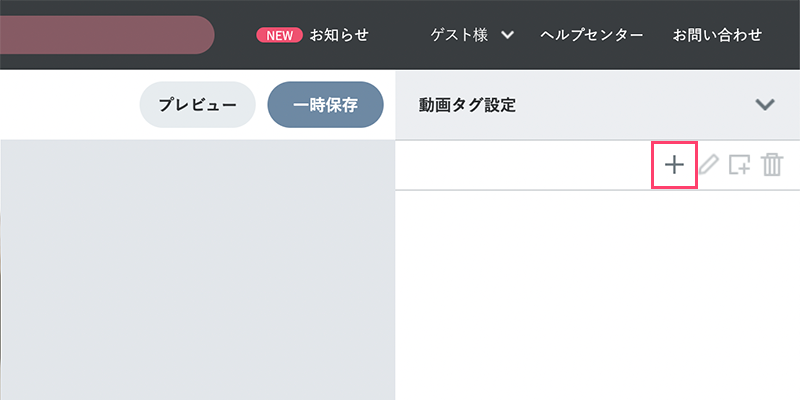
初めに「+」アイコンを押して新規の動画タグを追加した後、動画タグ名を入力してください。
タグ設定
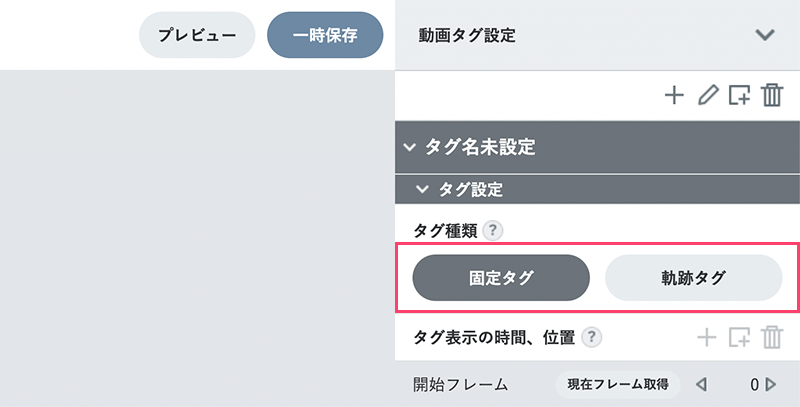
「固定タグ・軌跡タグ」のどちらかを選択します。
動きのある情報でも、動画全体を通して見るとほとんど動きが無い情報であれば、軌跡タグではなく固定タグで十分な場合もあります。
固定タグ
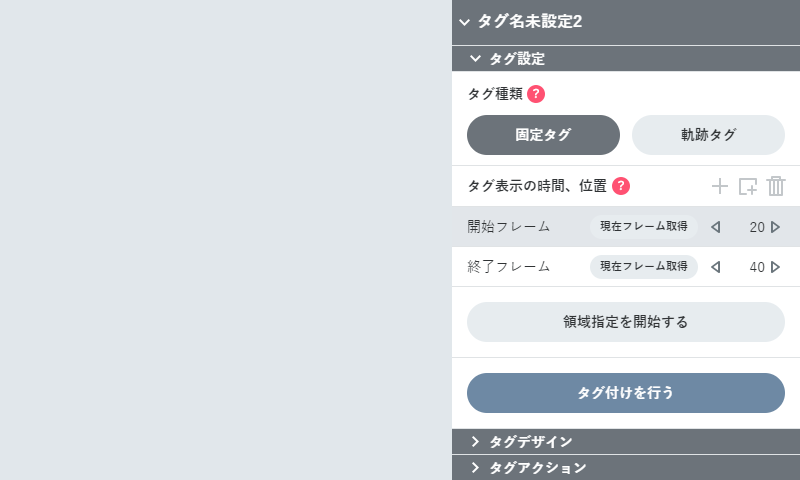
固定タグとは、動きのない情報(建物・看板など)に対して簡単にタグ付けをすることができる機能です。
固定タグを選択したあとは、「領域指定を開始する」ボタンを押します。動画背景が黒くなるので、タグ付けしたい情報の上までマウスポインターを運び、左クリックを押したまま四角い領域を作成し、今度は左クリックを離します。すると、白枠で囲まれた状態になりタグ領域が作成されます。
タグ領域を作成すると、開始フレームには自動でフレーム数が入力された状態になります。他には、「現在フレーム取得」もしくは「フレーム数の入力」ができます。細かいフレーム数の微調整は、隣にある「矢印」で1フレーム毎に調整することが可能です。長押しで1フレーム毎のコマ送りを早める事もできます。
開始フレームを設定すると、終了フレームが足されて表示されるので、同様に終了フレームの入力を行ってください。終了フレームに数値が入ると、「タグ付けを行う」ボタンが青色で表示されますので、「タグ付けを行う」ボタンを押してください。白枠内の背景も白くなったら、固定タグのタグ付けは完了です。
軌跡タグ
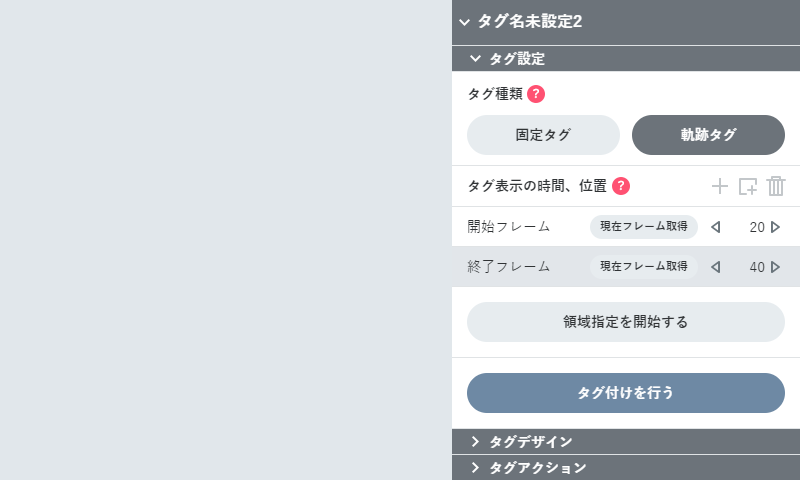
軌跡タグとは、始点と終点をあらかじめ決めたあとに中間地点を配置していくことで、動きのある情報に対し、動画タグが正確に追跡しているかのように見せることができる機能です。
動画タグの入力方法は固定タグと同じですが、軌跡タグでは、中間フレームの設定を追加で行うことができます。「タグ表示の時間、位置」の隣にある「+」アイコンを押すことで中間フレームが表示されるので、始点と終点を経由させたい中間地点のフレーム数を入力します。
例)開始フレーム:100、終了フレーム:300の場合、中間フレーム:200などになります
中間フレームに入力したあとは同様のタグ付けを行い、白枠内の背景が白くなれば完了です。中間地点を細かく配置することで、動きのある情報でも精度高くタグ付けの移動ができるようになります。